一、買了丐版 Macmini,才發現還有這麼多配件需要補課
今年 Macmini M4 可以說是相當火爆了,不僅有國補保駕護航,還趕上了雙十一的平臺大促,一時間十萬人都在搶丐版,該機型也是直接衝到了臺式機銷量榜榜首,買了這麼多年蘋果產品,還是第一次見到這光景。

我也在下單 9 天后順利收到了 Macmini M4,高高興興地開箱了,然後相信大部分用戶就會發現,單靠這 3300 元的小主機想要實現生產力,似乎還不太夠。

首先,爲了看到畫面內容,你得配備一個顯示器吧。然後,光有畫面也不行,得搞個鍵盤鼠標輸入內容移動光標吧。最後,256GB 的硬盤空間也不夠裝幾個應用,你得額外加個硬盤吧。

所以我這就安排上了幾個配件,供大家參考,每一款我都是深度體驗之後來做推薦的,有疑問的同學評論區不見不散。
「保護殼」:優籃子 Macmini 鋁合金主機保護殼
「顯示器」:C-force 116T 4K OLED 便攜屏
「移動存儲」:閃迪 E81 至尊超極速 Pro 移動固態硬盤
「拓展塢」:綠聯十三合一雷電 4 拓展塢
「鍵盤」:Keychron K3 Max 機械鍵盤
「數據線」:Scapehoton 雷電數據線

二、優籃子 Macmini 鋁合金主機保護殼(¥199)
在 Macmini 出來不久,就有 3D 打印大神製作了仿 Mac Pro 的外殼,一時間吸引了大量粉絲的關注,後來有專業的團隊跟進推出了鋁合金的版本,我也是很早就關注過,奈何售價太高了,幾百到上千只敢遠觀,不敢褻玩,畢竟主機都才 3400 元。

優籃子也是洞察到了用戶既想用但更想省錢的思路,推出了一款 199 元的鋁合金主機外殼,可以說是便宜大碗了,我也是第一時間參加衆籌,等了一個多月剛好收到。我一開始也覺得 Macmini M4 做的如此小巧,還去額外加個外殼,不是脫了褲子放屁嗎?但當我自己用上之後,又覺得偶爾換個口味也挺好。

因爲售價不到 200 元,所以我最早對它並沒有太多的期待,上手之後也發現確實有一些不夠完美的地方,比如它的外殼金屬噴砂沒有那麼緻密,摸起來會差那麼點意思,然後剩下的基本都是優點了。

安裝的時候,通過附贈的螺絲刀擰下側面的 4 顆梅花螺絲後,將 Macmini 就可以穩固的卡入其中,內側的黑色泡沫襯墊也可以防止主機被劃傷,最後合上蓋板擰緊螺絲就好了。

可以看到在主機保護殼的底座還有 Ulanzi 的標誌,底部的四個支撐腳上還有黑色的軟膠,可以起到防滑和保護的作用。而那些比較貴的外殼使用的就是高品質軸承滑輪,好看是好看,但代價就是定價翻了幾倍。

而且 Macmini 的自帶電源鍵,位於內側底部,真的太反人類了。現在可以把它豎起來,通過鋁合金主機保護殼上的按鍵就能輕鬆開機。

這款主機保護殼在關鍵區域也預留了很多開孔,比如尾部的 I/O 面板開孔,底部的散熱開孔等。

最後,主機保護殼的刨絲器前面板還採用了磁吸的設計,可以將蓋板取下,使用兩個 C 口進行接駁。

之前官方也提供了開孔的方案,不過後來被雲股東們否決了,改成了可替換的配件,目前還未上新。

總體來說,這個優籃子鋁合金主機保護殼屬於剛剛好的價格,將將夠的品質,非常適合當個玩具來入手,至於那種幾百上千的就大可不必了。

三、C-force 4K 便攜顯示器 116T(¥2499)
第二款推薦的是屏幕,這是 Macmini 必備的配件之一。別的博主都安利桌面顯示器,那我換一個賽道,推薦下便攜屏。
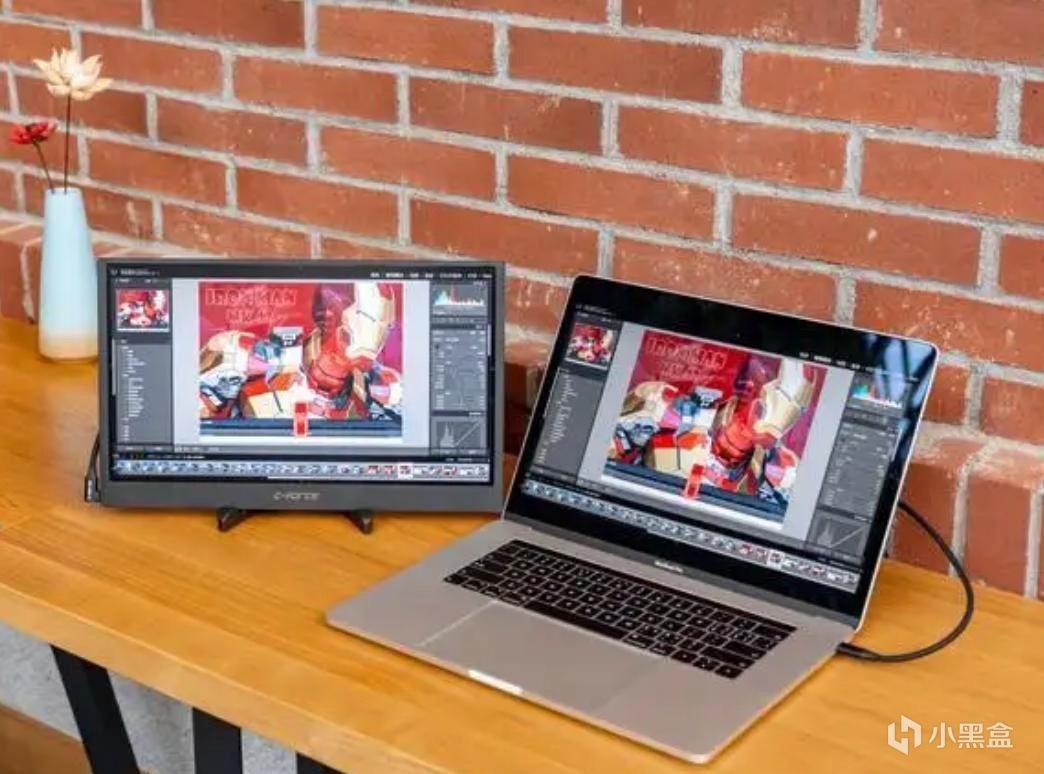
C-force 這個品牌也是老熟人了,我從 1080P 的分辨率用到 2160P 再到如今的 2400P,面板也是經歷了 LCD 再到三星 OLED 的變遷,可以說我見證了這家品牌的成長。此前,我的 MacBook Pro 2021 和 Macmini M1 都是它的忠實前端。

這次給大家推薦的是 C-force 的旗艦機型——「116T」,相比於之前體驗過的 15 Next 主要升級點是屏幕尺寸增大至 16 吋、屏幕的比例改爲了 16:10,分辨率也提升到了 3840×2400,其他參數基本接近。

「型號」:C-force 4K 便攜顯示器 116T
「尺寸」:16 吋
「分辨率」:3840×2400
「刷新率」:60Hz
「峯值亮度」:500nits
「HDR」:HDR 400
「對比度」:100000:1
「背光技術」:三星 OLED 面板
「位深度」:原生 10bit
「色域覆蓋」:覆蓋 100% DCI-P3
「實時響應」:1ms
「觸控」:十指觸控
「I / O 端口」:USB-C(10Gbps)× 2、Mini HDMI 2.0、3.5mm 耳機接口
「揚聲器」:2×2W 雙揚聲器
「線纜」:USB-C to C / Mini HDMI to HDMI
「壁掛規格」:75mm × 75mm
「三圍」:358×236×5.5-12mm
「重量」:760g
「售價」:2499 元
除了屏幕參數的變化外,116T 的外觀也有了較大幅度的改觀,外殼更加圓潤光滑了,不再像 15 Next 那般棱角分明瞭,CNC 一體成型工藝的機身質感大幅提升。

正面的屏幕依舊是全貼合玻璃工藝,屏幕的下巴部分更短了,同時厚度大幅收窄,邊緣部分僅 5.5mm,重量也僅有 760g,大概就是 3 個 iPhone 16 Pro Max。

更重要的是新旗艦加入了轉軸一體支架,而且支持自由懸停,相比於前代還需要保護套支撐的方案,更加的輕便和優雅了,官方也提供了一個灰色的 16 吋收納包。便攜屏的背面還新增了一個 75mm×75mm 的壁掛孔,方便有顯示器支架用戶可以實現壁掛方案。

在接駁 Macmini 時,通過 USB-C 一線直連就可以顯示,但亮度極低,想要解鎖滿血 500nits,還需要額外的供電。在供電情況下也可以藉助 Mini HDMI 來輸入視頻信號。

值得一提的是,這款便攜屏的 LDR 主控芯片是 C-force 自研的,通過了 USB-IF 協會 PD3.0 認證。可以爲雙 USB-C 端口提供多功能信號轉換、電力傳輸管理以及數據傳輸控制等核心功能。

解鎖完全體之後,接下來就是真香時間了,這塊 16 吋 4K OLED 屏幕就是目前便攜屏的天花板,用起來不要太爽。

它既可以在書桌上作爲副顯示器使用,比如可以把微信、微博等社交工具放到副屏,讓主屏可以更加專注於工作內容。

同時也可以把它帶出門,比如咖啡館甚至是出差的酒店,當然更合適的是搭配筆記本使用,畢竟 Macmini 需要獨立供電,外出使用還是會有點裝逼的成分。對於想要觸控的用戶,116T 也是支持雙系統觸控的方案,最高支持 10 指操作,讓你可以更加靈活的使用。

最後在屏幕素質方面,得益於三星 OLED 的面板特性,這塊屏幕可以做到子像素不發光,所以對比度高達 10 萬:1 ,還有 1ms 瞬時響應、△E<1 色準和低藍光護眼等優勢。而且對比 15 Next,感覺色彩的飽和度要更勝一籌,特別是藍色色塊。

對比頂級 MiniLED 方案的 iPad Pro 12.9 吋 2020 款,OLED 屏幕在顯示星空一類的場景時,沒有任何的光暈,沉浸感更好。
▼ iPad Pro 12.9(MiniLED)vs C-force 116T(OLED)
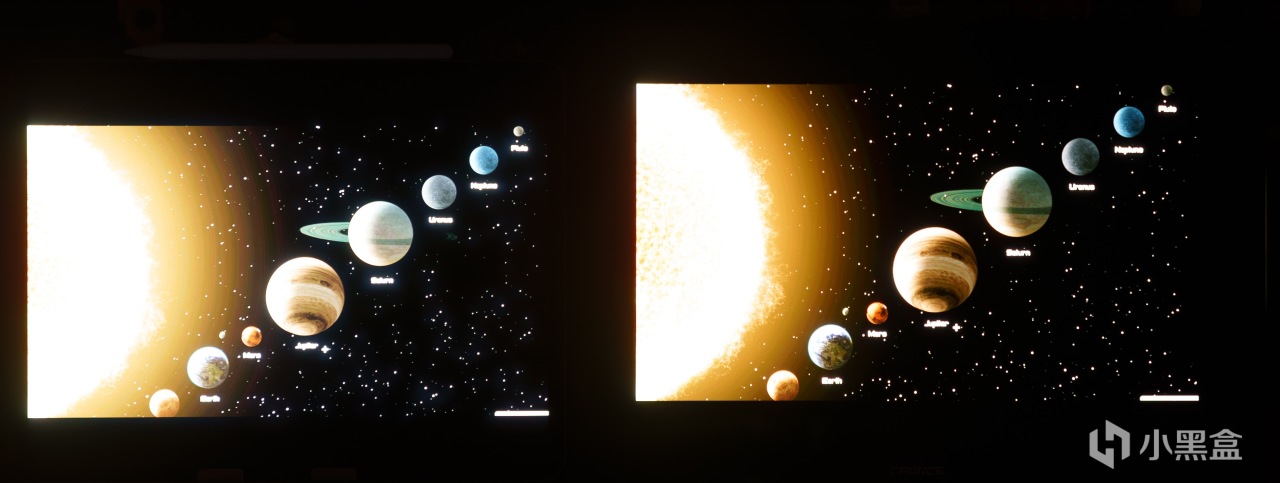
從下方的樣張對比中也可以感受到 C-force 116T 的 OLED 面板所擁有的色彩優勢,所以那些想買個老款 iPad 當副屏的,不如換個思路上 OLED 便攜屏。
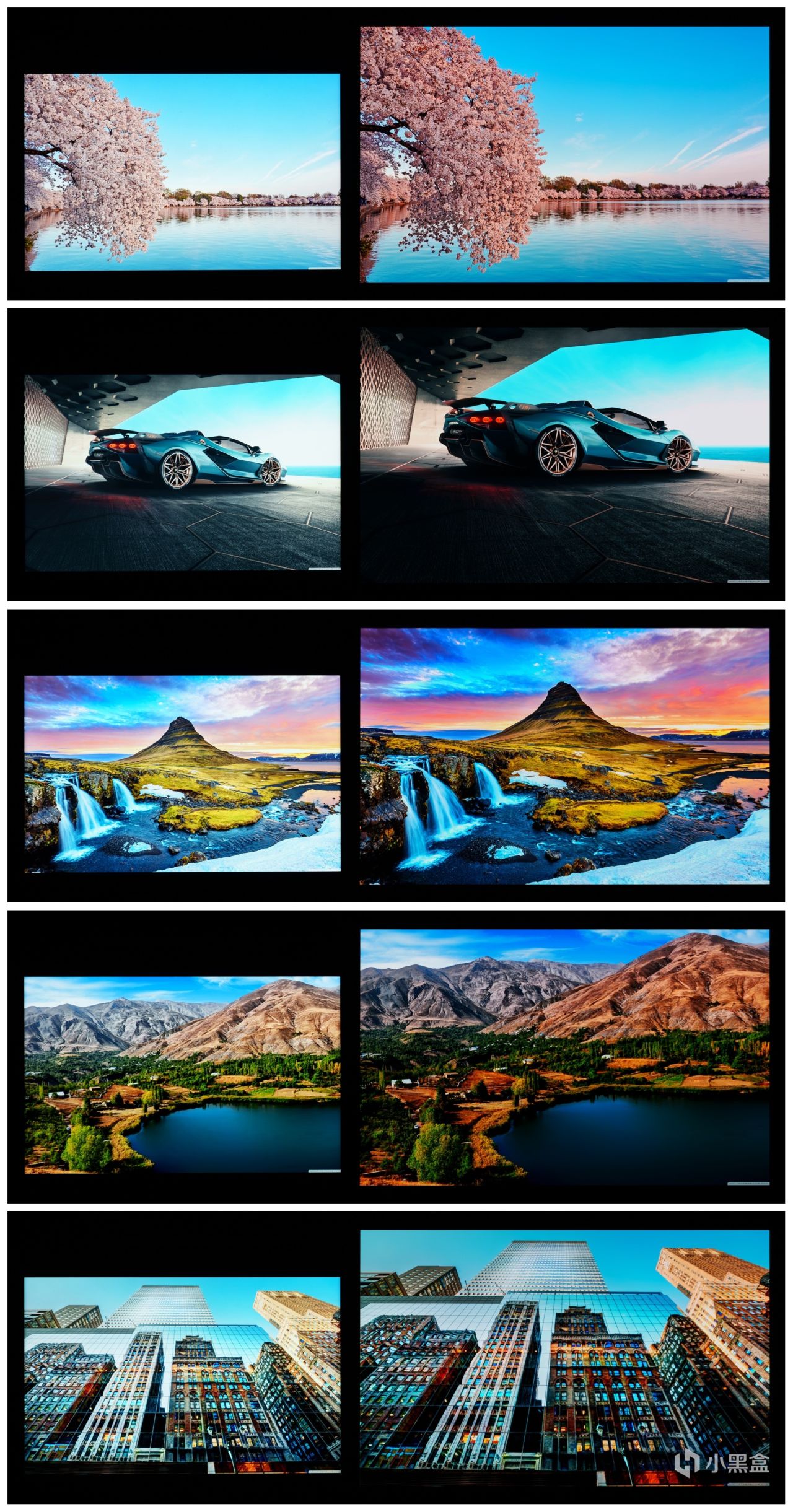

通過愛色麗 i1 Display Pro Plus + Display Cal 進行了校色,可以看到其覆蓋了 100% sRGB、98.3% Adobe RGB 和 98.5% DCI-P3 色域。屏幕實測亮度 223.7nits,伽馬曲線爲 2.2 光度,白點爲 6452K。對比度達到了無限,色準表現方面,經過校色之後 51 個色塊檢測下的平均 △E = 0.3,最大 △E 差值爲 1.22,色準表現非常優異。
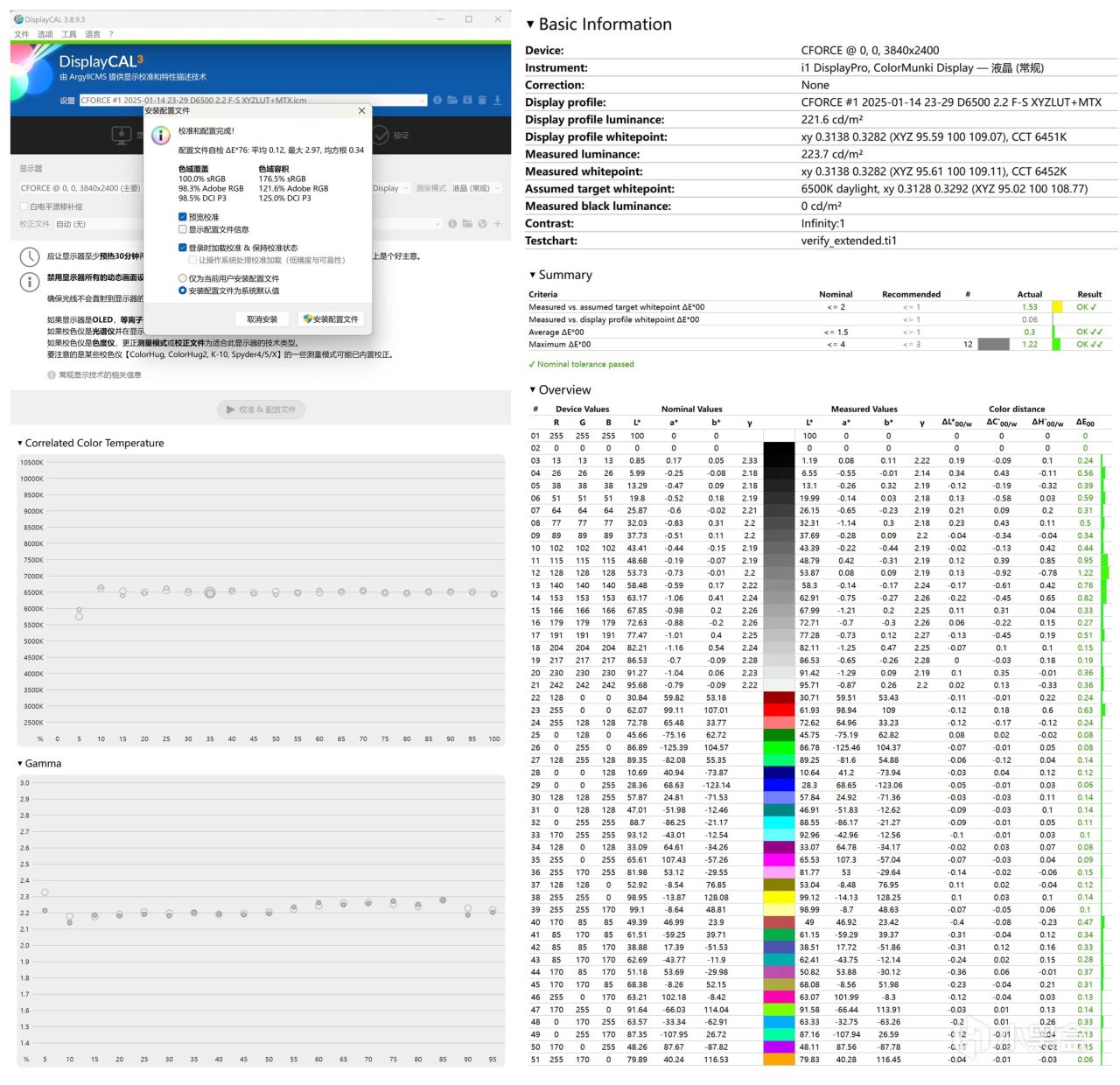
同時 OLED 面板擁有 LCD 屏幕難以比擬的黑位優勢,因爲子像素不發光,它的黑電平亮度可以低至 0.0005nits,而 HDR 模式下的峯值亮度可以達到 486nits,播放 HDR 內容時映射可以支持到最高 584nits。
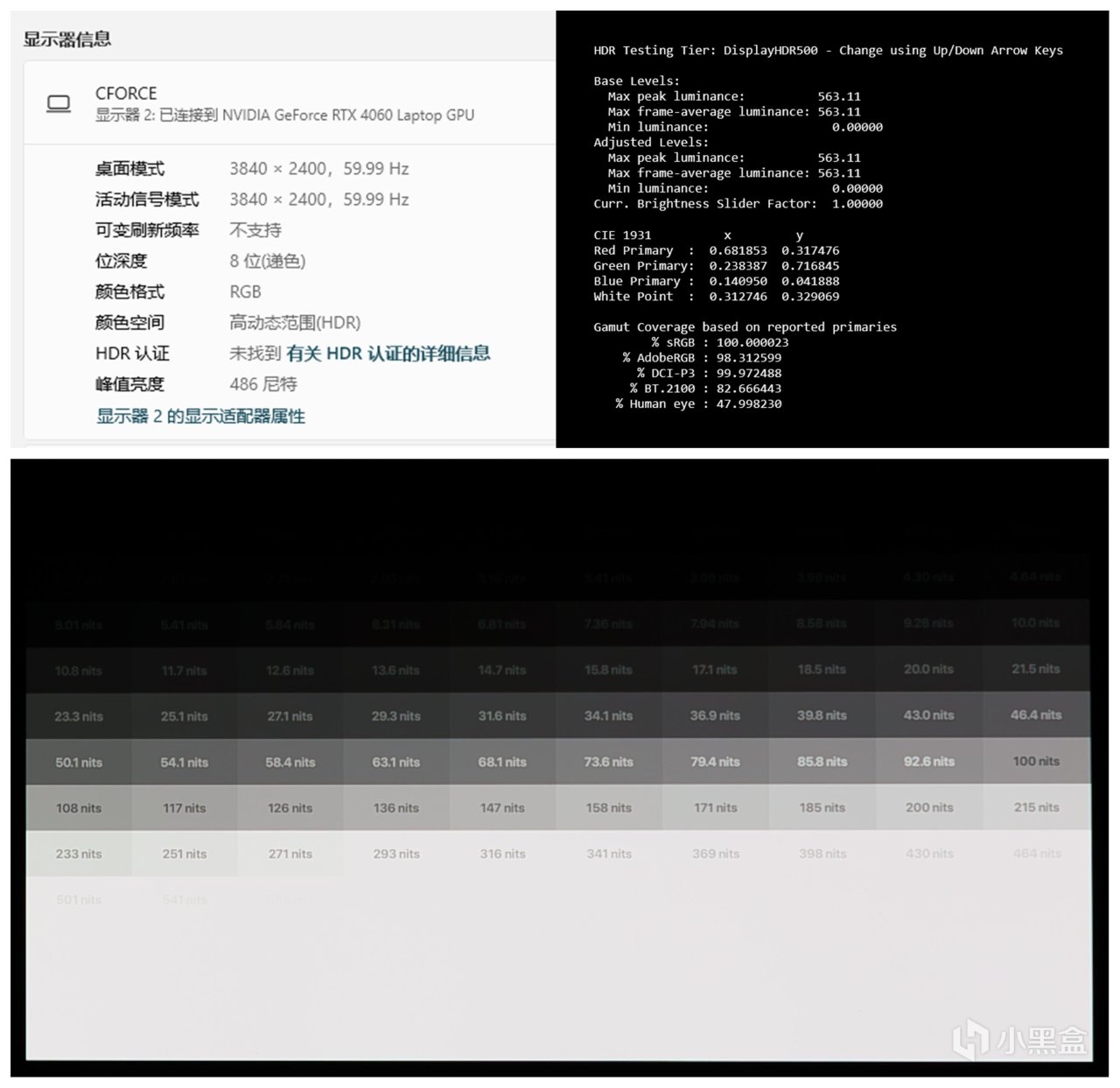
優異的屏幕素質也讓 C-force 116T 可以成爲專業創作的生產力工具,比如在 Adobe 全家桶和 Davinci Reslove 中處理圖片、剪輯視頻。

最後,C-force 116T 便攜屏還內置了雙 2W 揚聲器,可以作爲觀影和遊戲等娛樂場景使用,充分發揮 OLED 屏幕的天然優勢。

可以說 C-force 116T 就是目前便攜屏的體驗天花板了,不僅可以讓你充分體驗到三星 OLED 面板的優異素質,而且它的價格僅僅是大屏 OLED 顯示器的一半,並且便攜屬性拉滿,還自帶支架,徹底解決前代痛點。
四、閃迪 E81 至尊超極速 Pro 移動固態硬盤(¥1339)

接下來給大家展示一下移動固態硬盤,在入手了 Macmini M4 丐版之後,我對於移動存儲的需求陡增,特別是移動固態硬盤(PSSD)這個細分品類,一下子就成爲了數碼區炙手可熱的新寵,可以極大地緩解丐版 Macmini 256GB 的緊張空間。

閃迪作爲移動固態硬盤的先驅者,很早就涉足這個領域了,其中的 E 系列閃迪至尊超極速™移動固態硬盤,我早在 2020 年就體驗到了,彼時的產品還是閃迪 E61 的命名,I/O 端口協議爲 USB 3.1 Gen2(10Gbps),峯值讀寫也就千兆左右,而且彼時 500GB 就要千元。

如今閃迪帶來了 E81 系列至尊超極速™ Pro 移動固態硬盤,不僅 I/O 端口升級爲了 USB 3.2 Gen2×2(20Gbps),可以輕鬆兼容各類 USB-C 協議,峯值讀寫達到 2000MB/s(Windows 端),而且 1TB 不到 800 元,2TB 的價格也被打到了 1400 元左右。

在外觀方面,新硬盤保持在了 110.26mm(長)×57.34mm(寬)× 10.22mm(厚),2.5 英寸的身形非常適合隨身攜帶。硬盤正面類似於蜂窩狀紋理,在一定程度上增加了質感和摩擦力。硬盤的右上角是一個三角槽,內部同樣有鋁合金覆蓋,主要可以實現防丟掛置,如在箱包上的佩戴。

硬盤的中框是鋁合金外殼,可以在移動固態硬盤遭受衝擊時穩固結構並可以提升散熱效率。鋁合金材質覆蓋中框,延伸到了USB-C的接口處,也能夠在一定程度上對於硬盤的線纜插拔起到保護作用。

在使用硬盤連接電腦時,Macmini 擁有兩個前置 USB-C(10Gbps)和三個後置 USB-C(40Gbps)。因爲閃迪 E81 至尊超極速 Pro 移動固態硬盤是 USB 3.2 Gen 2×2,帶寬速率達到了 20Gbps,僅次於 USB 4 和雷電端口,基於向下兼容原則,理論上雷靂 4 端口才能發揮這塊移動固態硬盤的最大實力。

不過現實情況是【Macmini M4 的 USB4 端口並未支持 USB 3.2 Gen2×2 協議中的可選的 PCIe 隧道傳輸協議】,只能以 USB 3.1 Gen2 的 10Gbps 速率來進行,所以這樣來看前後 5 個 C 口其實都一視同仁了。不過在 Windows 端可以完全解鎖 2000MB/s 的讀寫性能。
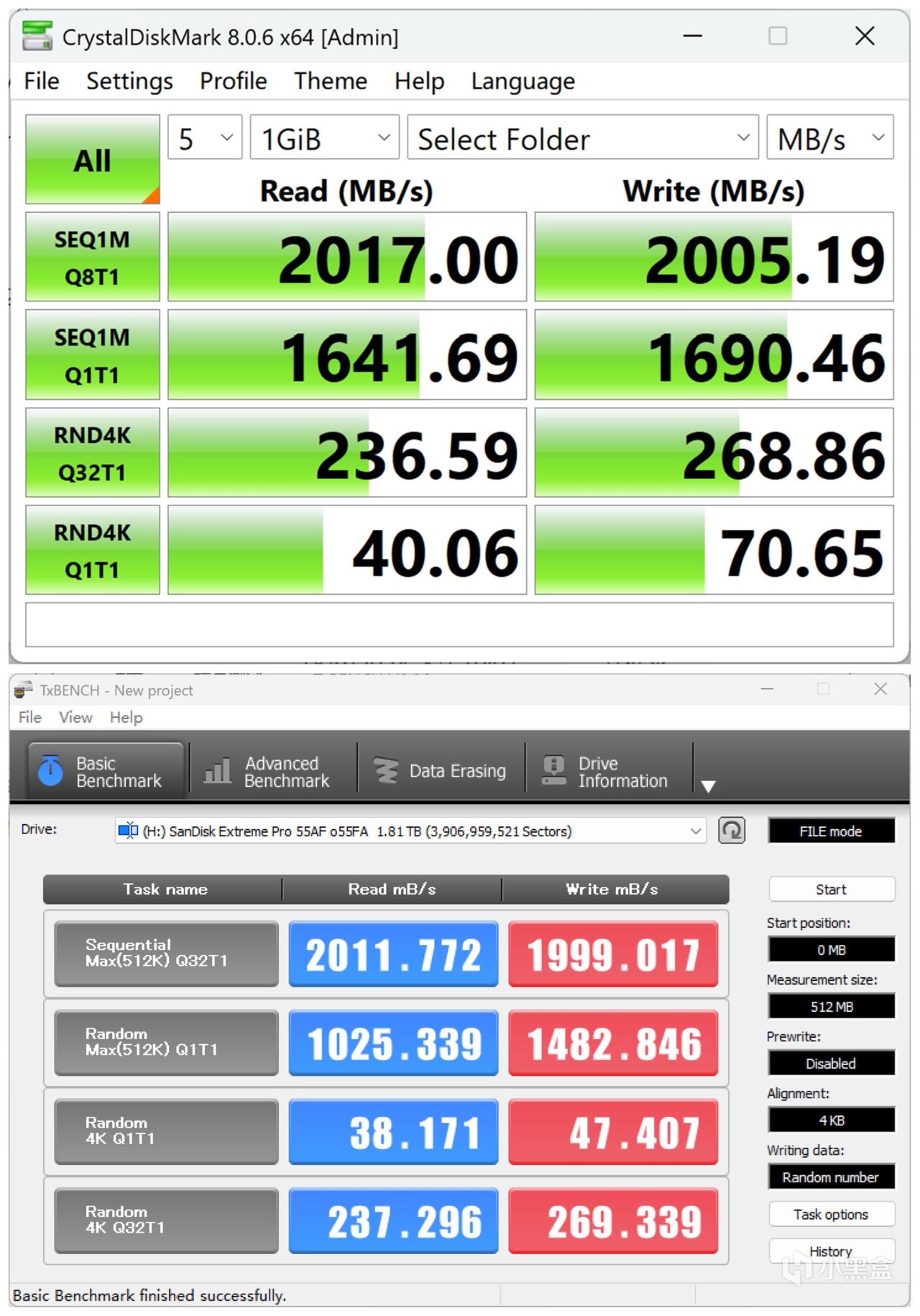
在三防能力方面,閃迪 E81 系列至尊超極速™ Pro 移動固態硬盤延續了前代的優秀品質,不僅有 IP65 等級的三防保護能力,可承受 3 分鐘的 30kPa 水壓,而且還具備 3 米防墜落、1500G 防衝擊以及 5gRMS(10 - 2000Hz )防震動能力,相當的可靠。

值得一提的是,此次閃迪 E81 至尊超極速™ Pro 移動固態硬盤還加入了 windows + mac 雙端加密的功能,通過 AES 256 位硬件加密可以有效保護用戶的隱私不被竊取。
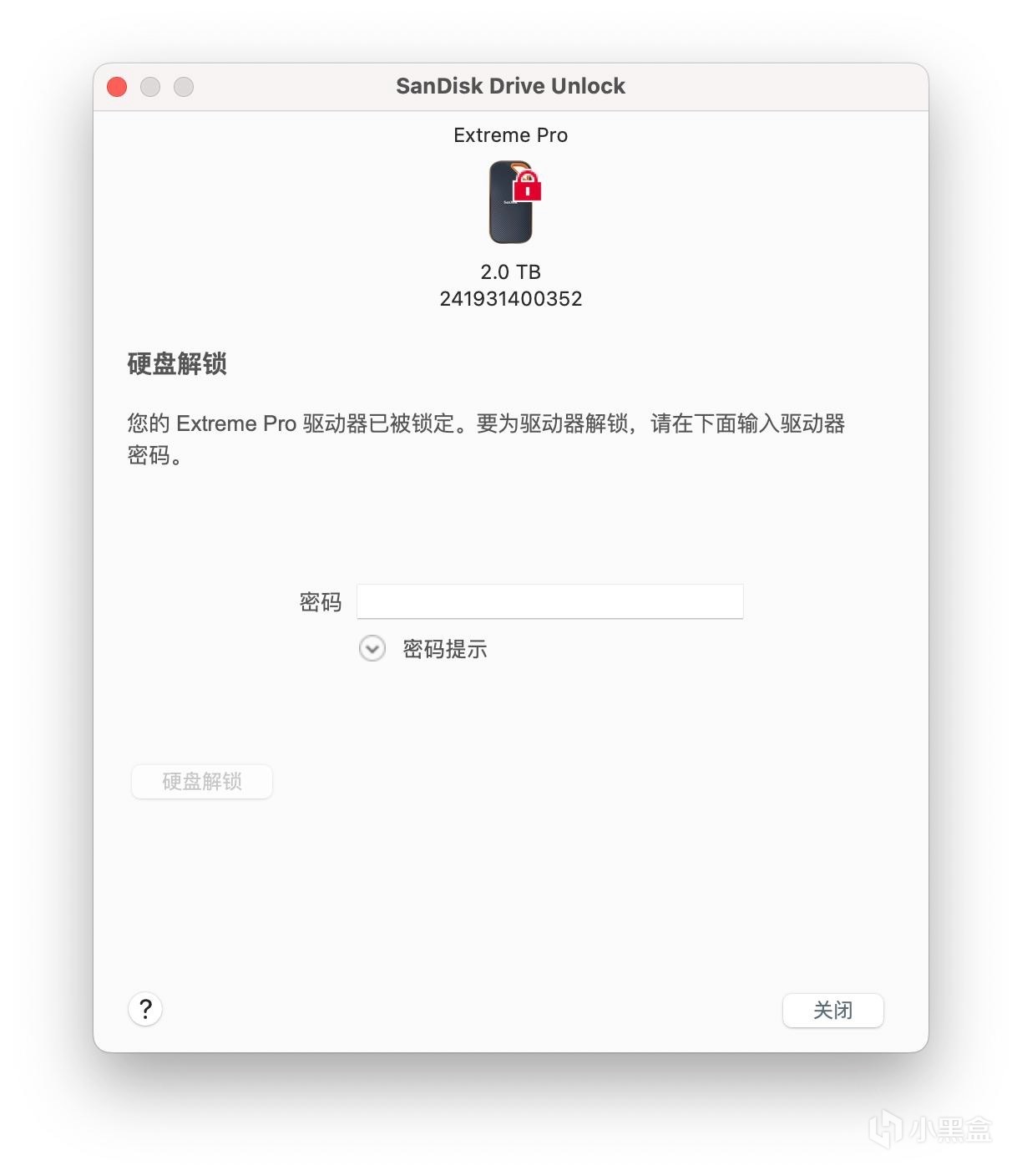
最後,官方也爲閃迪 E81 至尊超極速 Pro 移動固態硬盤提供了 5 年的質保 + 以換代修的服務方案,讓專業用戶也可以放心的使用。

五、綠聯十三合一雷電 4 擴展塢(¥1699)
接下來我們看看第三款產品,之前在 MacBook Pro 2019 的時代,雷電拓展塢基本上是每一個蘋果用戶的標配,因爲它的數據端口僅有三個雷電 3(USB-C),在當年確實是太過於超前了。

沒想到在 Macmini M4 身上,上一代僅存的兩個 USB-A 端口也被升級成了全 C 口,對於我家一堆 A 口的數碼產品而言,無疑是比較尷尬的。

所以這就安排上了一個雷電 4 的拓展塢——【綠聯十三合一雷電 4 拓展塢】,一方面是爲了滿足 A 口設備的需求,另一部分是精簡 Macmini 的桌面線束,儘可能推動極簡風格。

之前第一代雷電 4 拓展塢上市時,連接電腦的雷電口基本都是設計在前面的,導致連接電腦時的會有一根線裸露在前面,美觀性大打折扣,現在綠聯十三合一雷電 4 拓展塢終於解決了這個小問題。

可以看到前面的數據端口是兩個 USB-C(10Gbps),還有一個 USB-A(5Gbps),同時還有一個 3.5mm 的耳機孔、SD & TF 讀卡器,利好經常需要導入照片視頻素材的內容創作者,值得好評。

其中左側的 C 口還支持 18W 的 PD 供電,基本可以覆蓋絕大部分接駁需求,比如接個手機平板充電、插個 PSSD 或者 U 盤、接駁一個有線耳機等。
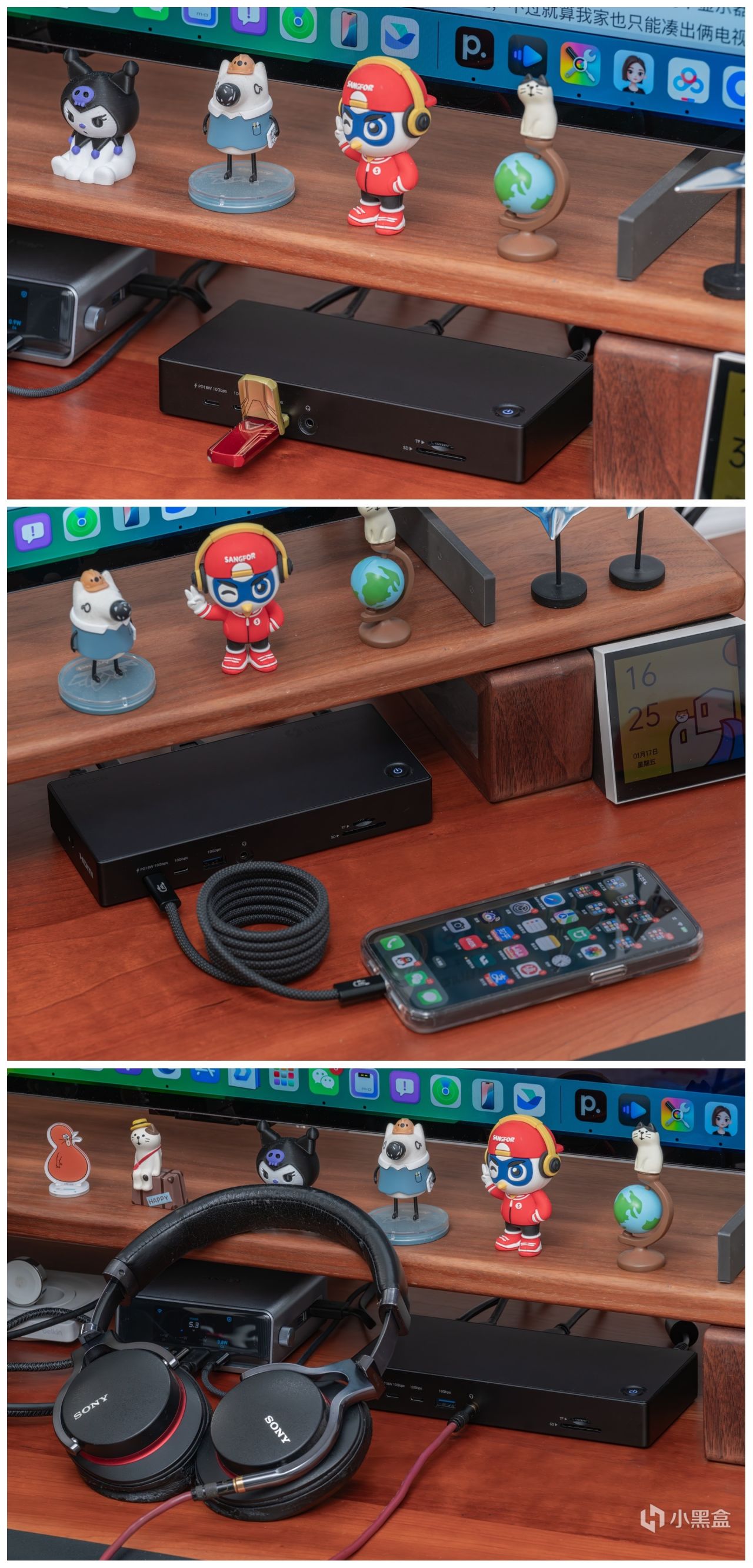
在拓展塢的背面,I/O 端口更加豐富了,數據端口是 2 個雷電 4(40Gbps)和 2 個 USB-A(5Gbps),視頻端口是 DP 1.4 + HDMI 2.0 的組合,另外還有一個 1000Mbps 有線網口 + DC 供電口。

相比於第一代主要爲 DP 1.2 視頻端口的雷電 4 拓展塢,綠聯這款是既有 DP 1.4 也有 HDMI 2.0,可以滿足多種顯示器接駁的需求。比如我的 LG C4 本質上就是電視,只有 4 個 HDMI 接口,要是主機只有 DP 方案那可真的大眼瞪小眼。

在顯示器接駁需求上,我一般是一大一小,兩個常用顯示器。大顯示器用 HDMI 連接 Macmini,然後再用綠聯 HDMI to Mini HDMI 接駁便攜屏。如果還有額外需求,可以通過綠聯的雷電 4 端口輸出到第三臺顯示器。

在雷電 4 拓展塢的供電方案上,綠聯也是很有想法,之前的同類拓展塢普遍是要配個板磚(電源適配器)。現在僅需一個 140W 的 GaN 充電器,尺寸只有原來的 1/3,重量也銳減了,更加省心 。

總體來說,這款雷電 4 拓展塢確實是 Macmini 的理想型,既彌補了 USB-A 端口的空缺,也兼顧了桌面極簡化的思路,而且在售價方面相比於一線大牌也更加實惠。

如果你對於網絡功能更加看重,綠聯還有一款帶 2.5Gbps 網口的十三合一雷電 4 拓展塢(立式),相比之下它在背面搭載了 3 個雷電口,但少了一個 HDMI 視頻口,價格還能優惠 200 元。

六、思凱孚 ScapePhoton 雷電數據線(¥119-133)
推薦了硬盤,再來給大家安利下數據線,雖然我之前也用過不下 10 根雷電 3 / 4 數據線,但這種帶磁吸設計的還是頭回見。

今年此類磁吸數據線的產品特別多,但是能夠做到雷電方案的還真沒有幾家,比如我使用的就是來自【ScapePhoton】的雷電 4 數據線。
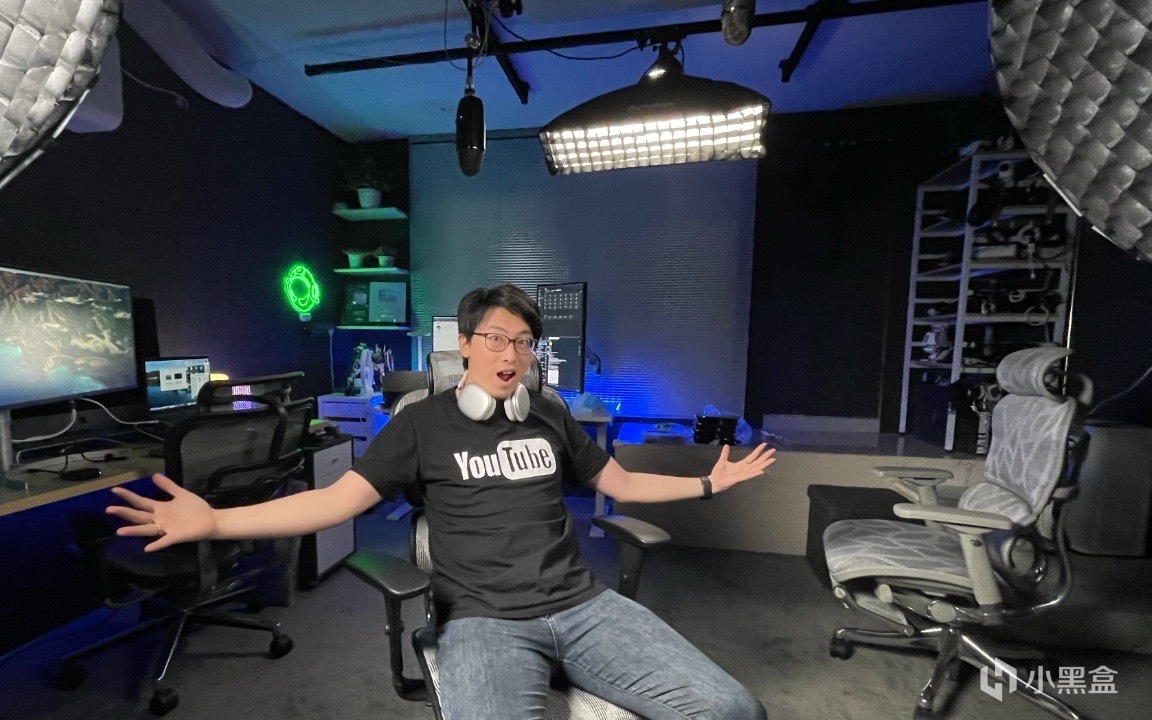
大家對於這個品牌可能會比較陌生,但如果提到電丸科技的 AK,想必大家都有所耳聞,這款新品牌就是他參與孵化的。

從外觀上來看,ScapePhoton 雷電 4 數據線採用了 48 錠高強度尼龍紗編織,耐磨性相當可靠。再加上 5.2mm 線徑,看着就非常紮實。

而且它還採用了同軸工藝,可以提高抗電磁干擾能力,並且降低傳輸損耗,接口也是鋁合金材質,插拔耐用性是很有保障的。

這款線纜內部還加入了磁吸 TPE 線芯的設計,線纜靠近之後就會吸附在一起,彷彿就像彈簧一樣,不用凌亂在桌面上了。而且它的吸力也是恰到好處,既能夠吸住也無需擔心拉扯設備。

作爲一款雷電 4 數據線,ScapePhoton 自然是 Macmini M4 的好幫手,一方面是它可以完美適配 40Gbps 的端口性能,1.5 米的線長也很夠用。

因爲它內置了 USB-IF 認證 E-marker 智能芯片,所以全接口兼容,所以可以向下適配 USB-C 3.2 Gen1(5Gbps)、3.2 Gen2(10Gbps)、3.2 Gen2×2(20Gbps)、雷電 4/ USB 4(40Gbps) 各種規格,比如連接一個雷電移動固態硬盤或者前文的閃迪 E81 都是完美兼容。

或者還可以用 ScapePhoton 數據線接駁一個顯示器輸出 4K/120Hz 或者 8K/60Hz 的信號,它都可以幫你搞定,只要顯示器有一個 C to C 端口就能夠實現一線連。

當然我更喜歡把它帶出門使用,特別是給設備充電,因爲有時候數據線在包裏特別容易纏繞在一起,這種能夠自收納的設計真的太方便了。

而且這根 ScapePhoton 雷電 4 數據線支持 PD 3.1 快充協議,最高功率可以達到 240W 輸入輸出功率,非常適合 MacBook 這種大功率設備。

除了雷電 4 外,今年 ScapePhoton 的雷電 5 數據線也登陸市場了,因爲 Macmini M4 Pro 就擁有 3 個雷電 5 端口,提前佈局也是很有眼光的,而且 2024 款 Macbook Pro 和雷蛇靈刃 18 也開始配備了,未來可期。

雖然這款數據線不是前面雷電 4 那種的尼龍編織材質,但同樣是採用了同軸工藝和鋁合金接頭,長度也是一樣的 1.5 米。

作爲雷電 5 數據線,它的單向總帶寬達到了 80Gbps,如果是雙向的非對稱帶寬模式,其總帶寬可以達到 120Gbps。這其中包括一個方向 80Gbps,另一個方向 40Gbps。

在接駁顯示器能力方面,單個顯示器可以達到 16K/30Hz,兩個顯示器也有 8K/60Hz,三個顯示器爲 4K/120Hz,不過就算我家也只能湊出倆電視。

如果連接雷電 5 移動固態硬盤,讀寫都可以達到 PCIe 5.0 硬盤的性能(10000MB/s),而不是像雷電 4 那般只能達到 3500MB/s 左右了。
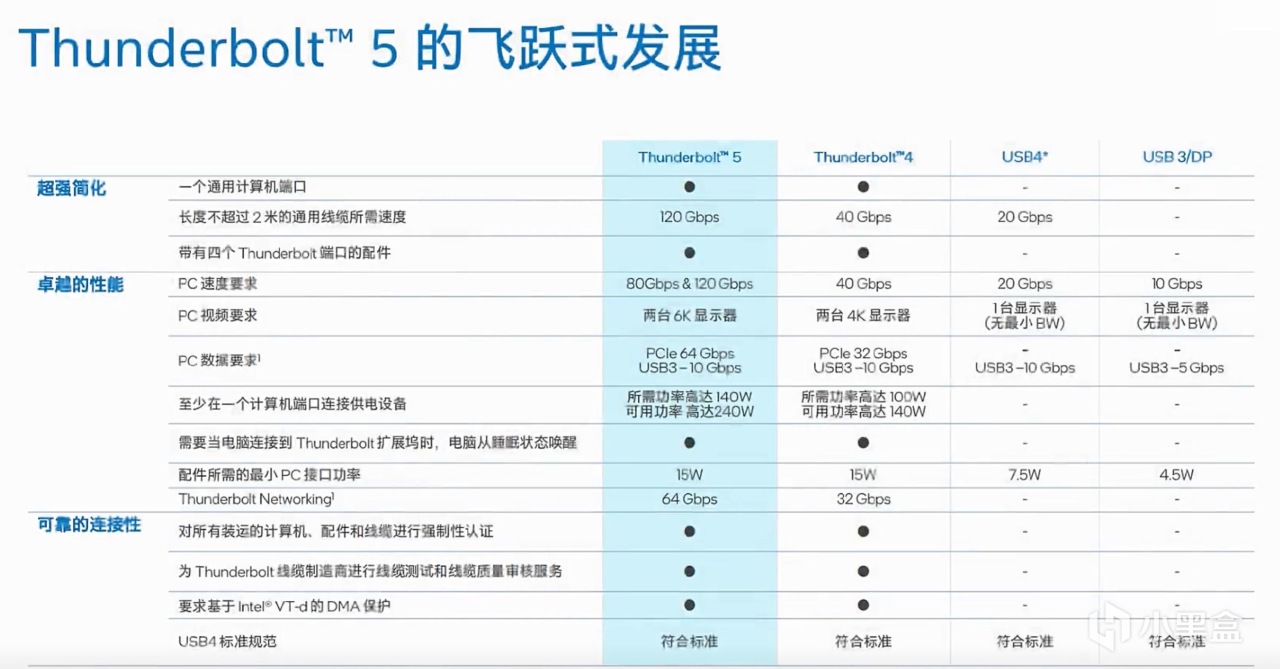
而且在充電功率方面,雷電 5 可以達到 240W 的峯值,未來一些輕薄遊戲本都是可以告別傳統的 DC 供電方案,不過問題就是 240W 的 GaN 充電器何時能夠就位了。

所以這款雷電 5 數據線真的是戰未來的產物,目前我還沒有設備能夠讓它發揮滿血性能。如果大家有購入雷電 5 設備的想法,可以考慮以下列表中的產品。
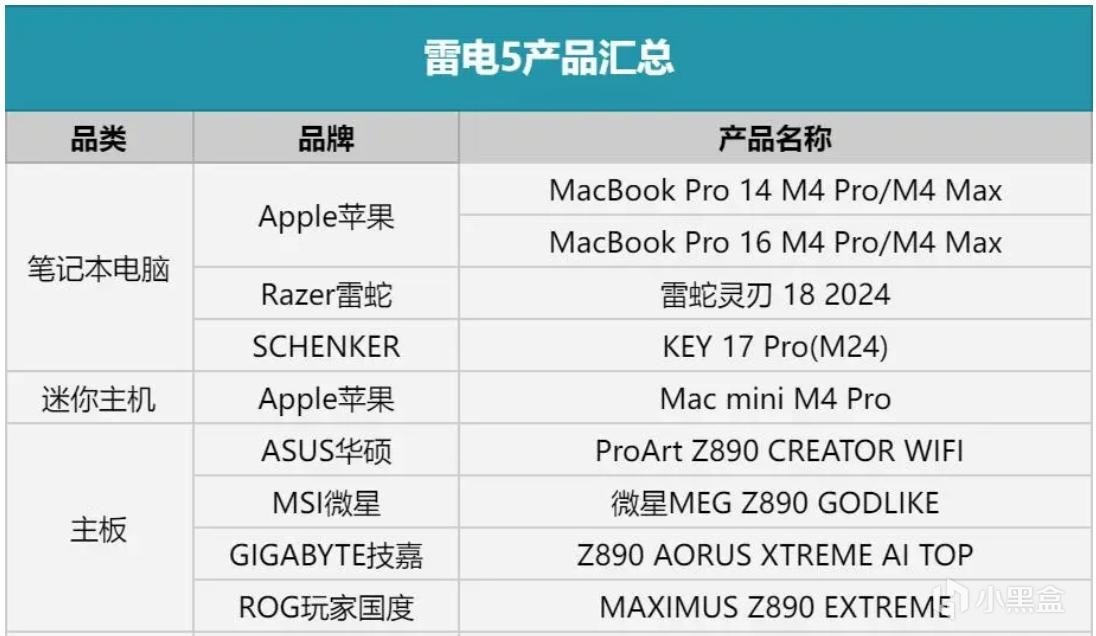
七、Keychron K3 Max 機械鍵盤(¥438)
在有了屏幕之後,接下來我們就要考慮輸入工具了,對於 Macmini 而言自然就是鍵盤鼠標,相比於鼠標我更加關注鍵盤的體驗。因爲我本身就是重度的文字工作者,每年起碼都是百萬字的輸入工作量。一款好的鍵盤可以極大的緩解長時間文本工作時的疲勞感。

我這次給 Macmini 搭配的就是來自 Keychron(渴創)的三模矮軸機械鍵盤,聽中文名可能大家會比較陌生,它家是 2017 年成立的,在海外市場廣受好評,甚至在歐洲硬件獎中榮獲“最佳鍵盤”。
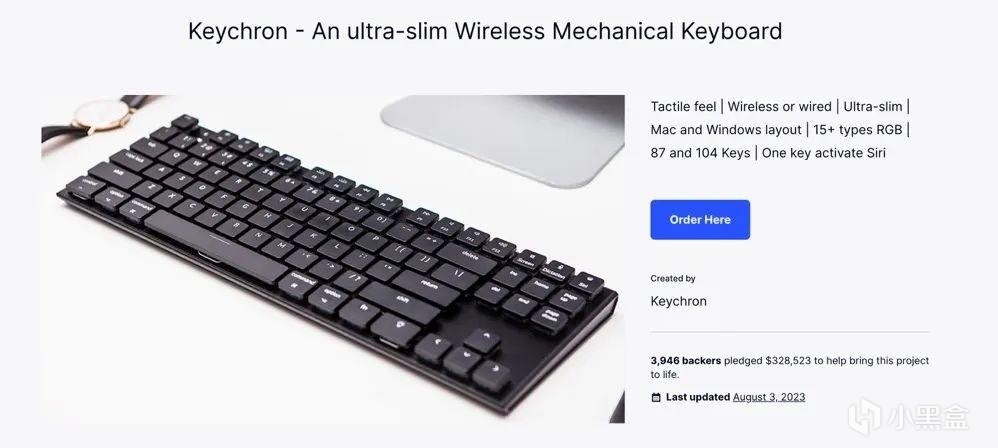
他家最早的 K1 系列就是專爲 Mac 系統適配的超薄無線機械鍵盤,上線衆籌 3 小時便籌款超 4 萬美金,最終獲得 3946 名支持者,並籌款 328523 美元。時隔一年之後的 K2 更是拿下了百萬美金衆籌。
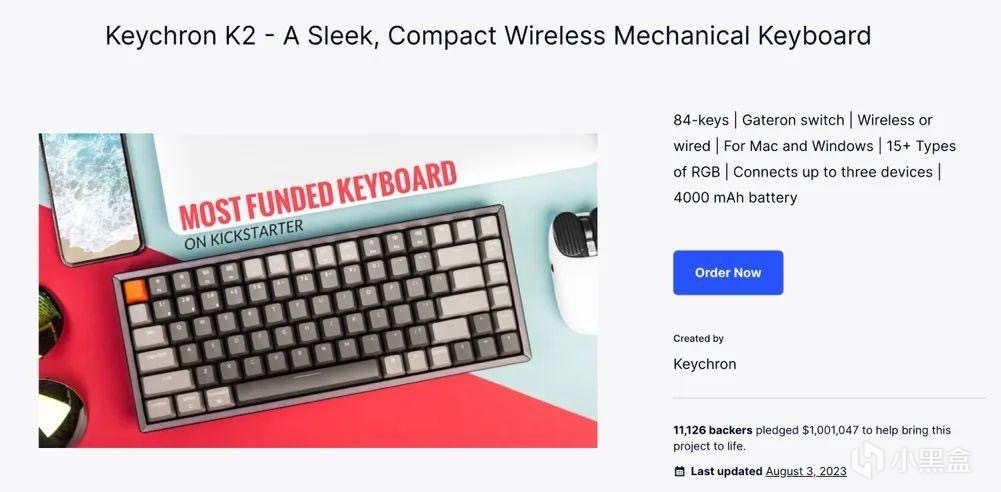
今天給大家展示的就是該系列的第三代旗艦款——【K3 Max】,從官方的文案中可以看到這把鍵盤採用的環諾矮軸的方案,矮軸的優勢主要體現在鍵程短了 1/3,所以出發更快,而且手感會相對輕盈,也不容易發出刺耳的敲擊聲。
而且矮軸鍵盤佔據空間小,重量輕,更適合移動辦公或者外出攜帶。我之前使用的軸體以青軸、紅軸居多,這次專門挑了一個「茶軸」的版本。

白光版茶軸的段落感、壓力克數,均介於青軸與紅軸之間,屬於萬金油中的萬金油,不論是長時間打字還是遊戲時都不容易感到疲勞,但也不會過於無聊。
「操作力」:50±10gf
「回彈力」: 25±10gf
「預行程」:1.2±0.3mm
「總行程」: 3.1±0.2mm
事實證明這是明智之選,到手之後我就迅速愛上了它,成爲了我 Macmini 乃至 Windows 主機的專屬鍵盤。因爲 K3 Max 支持三模無線連接,所以 Windows 用 2.4G,Macmini 用藍牙,剩下還有兩個藍牙和有線就可以分給筆記本、平板電腦等場景。

在鍵盤左上角的中框區域,還可以看到兩個按鍵,一個負責切換三模連接模式,另一個則是切換 Windows/Android 和 mac / iOS 的鍵盤佈局。

鍵位方面,K3 Max 採用的是 75% 配列,也就是標準 105 鍵的基礎上精簡到 84 個鍵位,主要保留了主鍵區和部分功能鍵、方向鍵,去掉了數字小鍵盤。

同時鍵盤爲矮軸方案,機身最薄處僅有 17mm 厚,相當的輕薄。所以如此的設計,就讓 K3 Max 的便攜屬性直接拉滿。而且鍵盤的中框還採用了陽極鋁框設計,不管是結構的剛度還是美觀性都有很保障。

在鍵帽方面,K3 Max 選用是雙色注塑 PBT 材質鍵帽,相比於 ABS 材質鍵帽具有更好的耐磨性和抗打油性,所以成本相當較高,常用於中高端機械鍵盤中。

官方提供了一個產品爆炸圖,可以看到它一共有 8 層,從上至下分別是鍵帽、軸體、上殼、乳膠泡棉、ixpe 軸下墊、PCB、配重塊、底殼。
其中的乳膠泡棉、ixpe 軸下墊就是聲音包填充,可以有效的減少鍵盤高頻敲擊時產生的噪音。特別是對於我這樣的碼字專業戶,噼裏啪啦的確實比較影響別人。
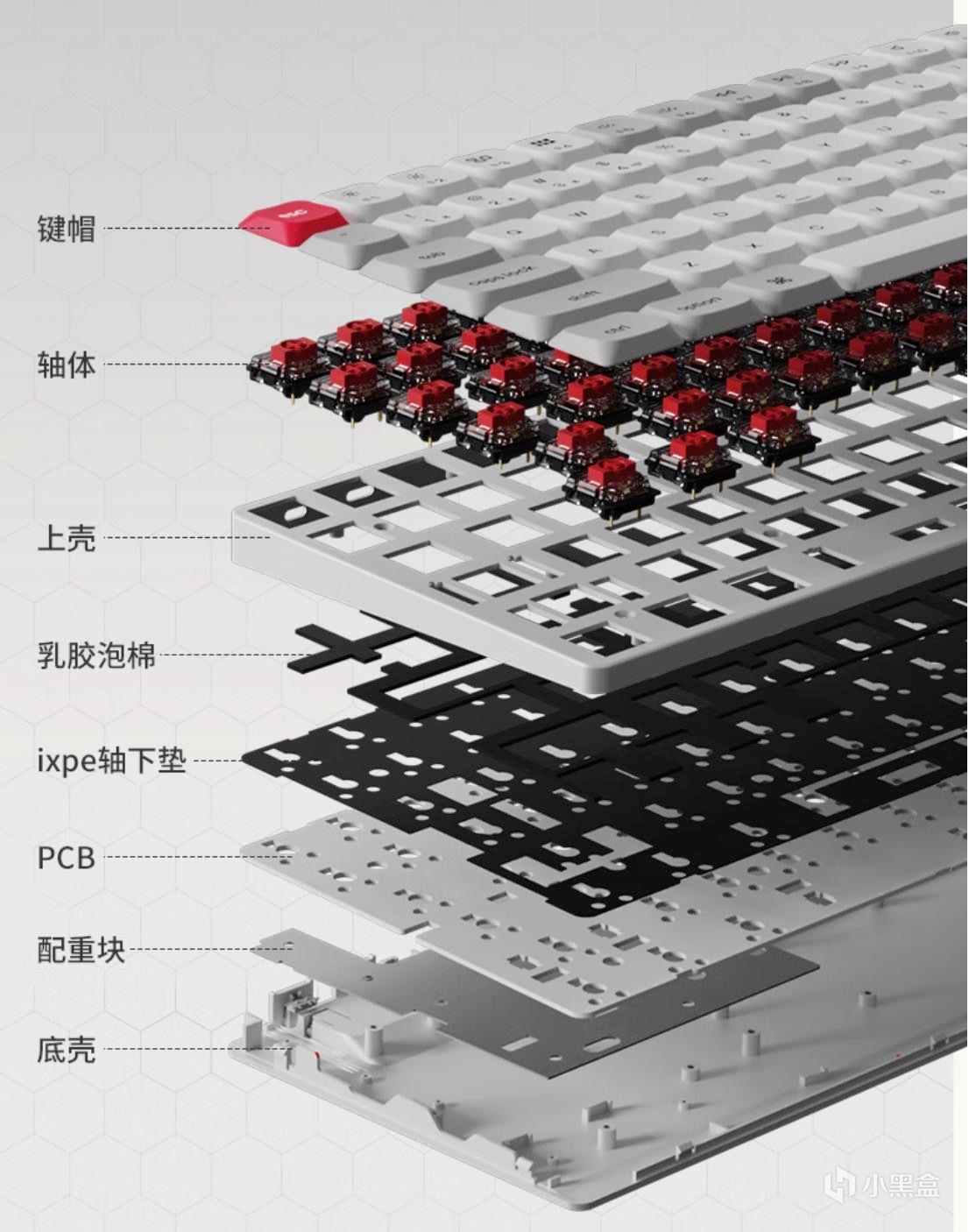
實際上這個爆炸圖還少了一個組件,那就是燈效,K3 Max 提供了 14 種燈效,並且在鍵盤右上角還有獨立的燈效鍵,方便用戶快速切換。

在鍵盤的背面可以看到一個兩段式的支撐組件,可以提供三種坡度,我個人最喜歡最高的,可以抬起一定的坡度,打字也更加舒適。

在性能方面,K3 Max 具有 1000Hz 的回報率,可以有效降低延遲,提高輸入的流暢性。同時全鍵無衝的設計,也可以避免出現鍵位粘滯等問題,影響輸入效率。

最後,K3 Max 還支持利用 QMK 開源鍵盤固件和 VIA 輸入助手軟件對機械鍵盤的按鍵功能進行自定義修改,便於專業用戶重新映射鍵、創建宏和調整各種鍵盤設置等操作。
分享到此結束,感謝各位的耐心觀看,我是 Geek 研究僧,我們下期再見!
更多遊戲資訊請關註:電玩幫遊戲資訊專區
電玩幫圖文攻略 www.vgover.com
















